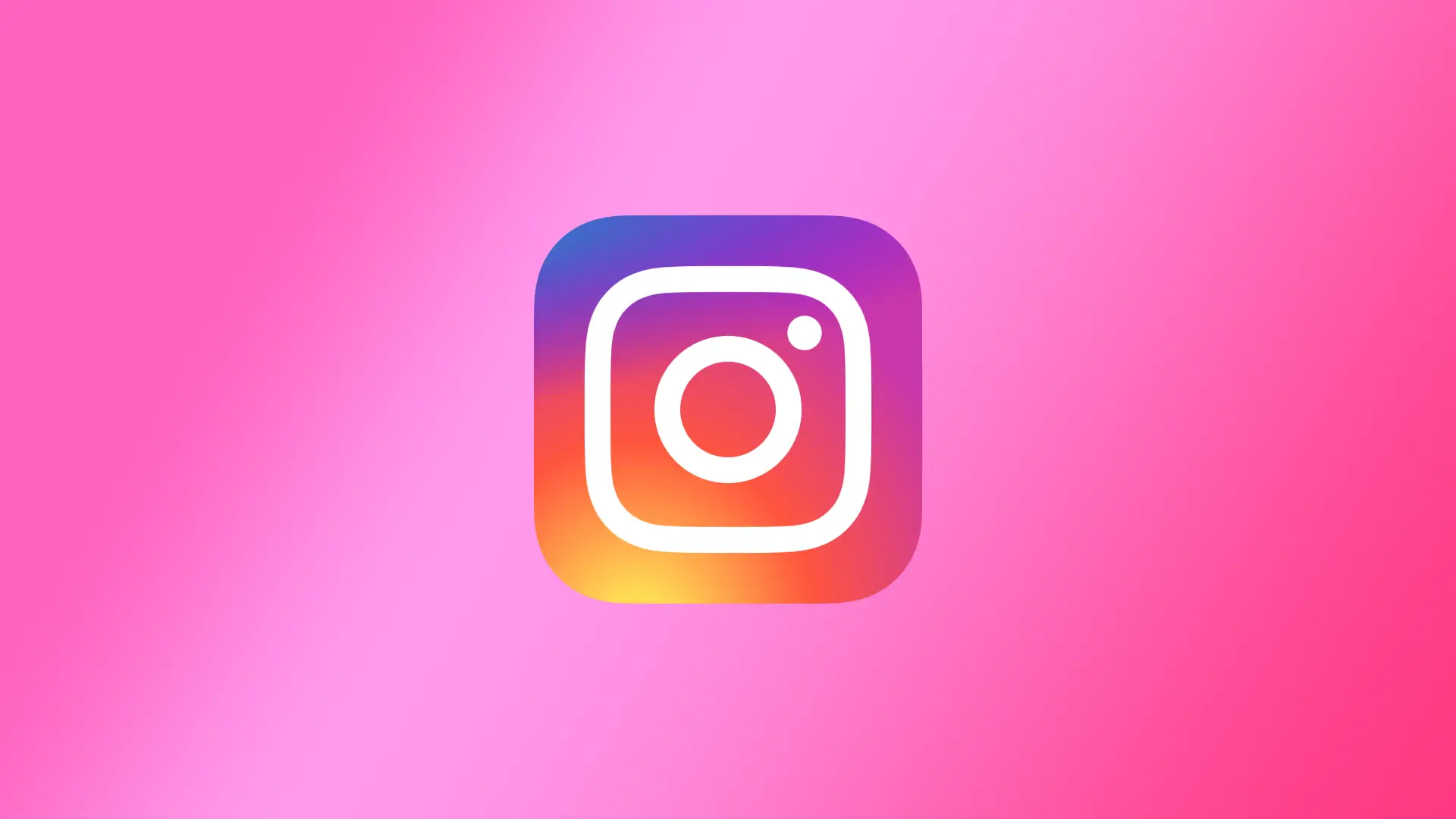라이브 포토는 사진과 사진을 찍을 때 캡처한 작은 동영상을 저장할 수 있는 iPhone의 기능입니다. 라이브 포토를 촬영하면 iPhone에서 사진과 함께 1.5초 분량의 동영상을 캡처하고, 이 동영상은 자동으로 합쳐져 움직이는 이미지로 만들어집니다.
라이브 사진은 갤러리의 다른 사진처럼 표시됩니다. 사진을 길게 클릭하면 프레임에 캡처된 순간을 재생할 수 있는 작은 동영상 스니펫을 볼 수 있습니다.
인스타그램 게시물에 라이브 사진을 업로드하면 자동으로 일반 사진으로 변환됩니다. 인스타그램 스토리에 라이브 사진을 추가하면 라이브 사진이 동영상으로 표시됩니다. 다음으로 라이브 사진을 만드는 방법과 Instagram에 업로드하는 단계를 설명하겠습니다.
라이브 사진은 어떻게 찍나요?
첫 번째 단계는 라이브 사진을 만드는 것입니다. 이렇게 하려면 다음 단계를 따라야 합니다:
- iPhone에서 카메라 앱을 엽니다.
- 상단의 화살표를 탭하여 패널을 엽니다.
- 라이브 사진 아이콘을 탭합니다.
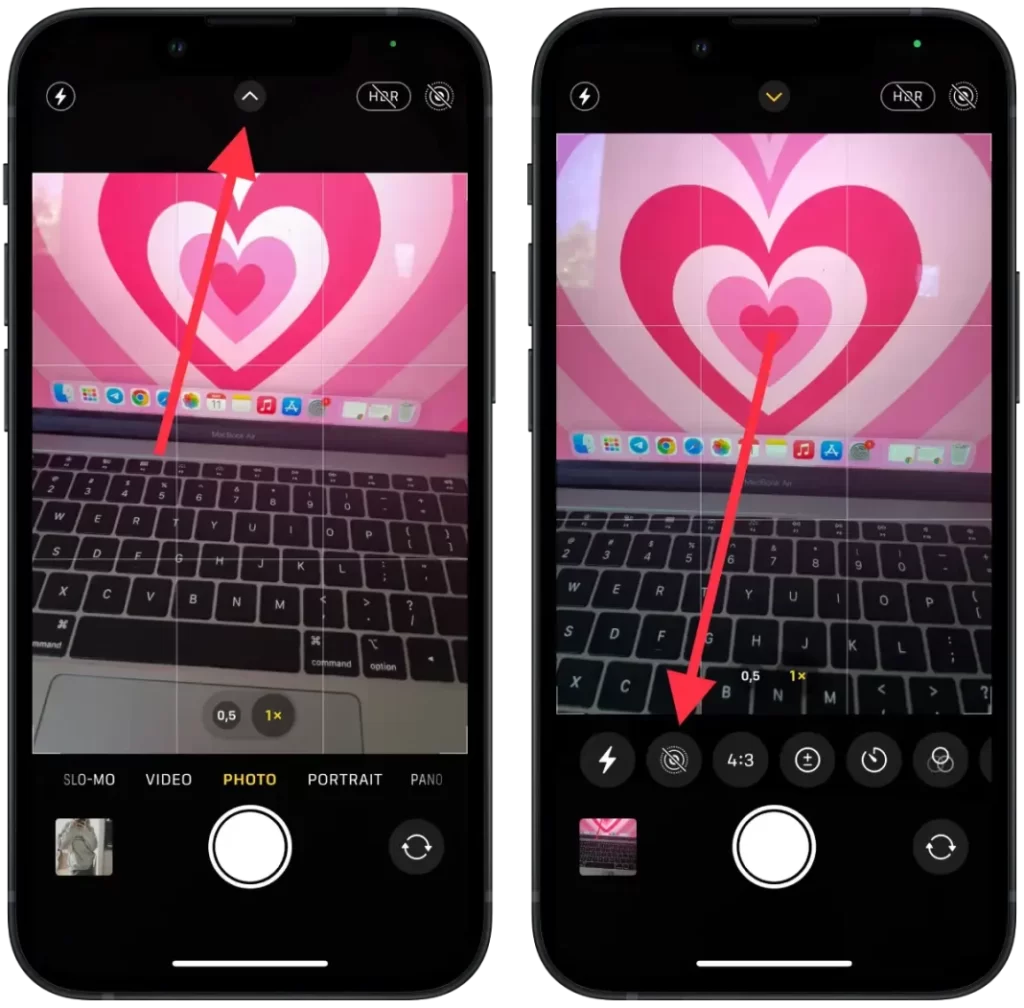
- ‘라이브 켜기’를 선택하면 아이콘이 노란색으로 표시됩니다.
- 평소처럼 셔터 버튼을 누르기만 하면 사진을 찍을 수 있습니다.
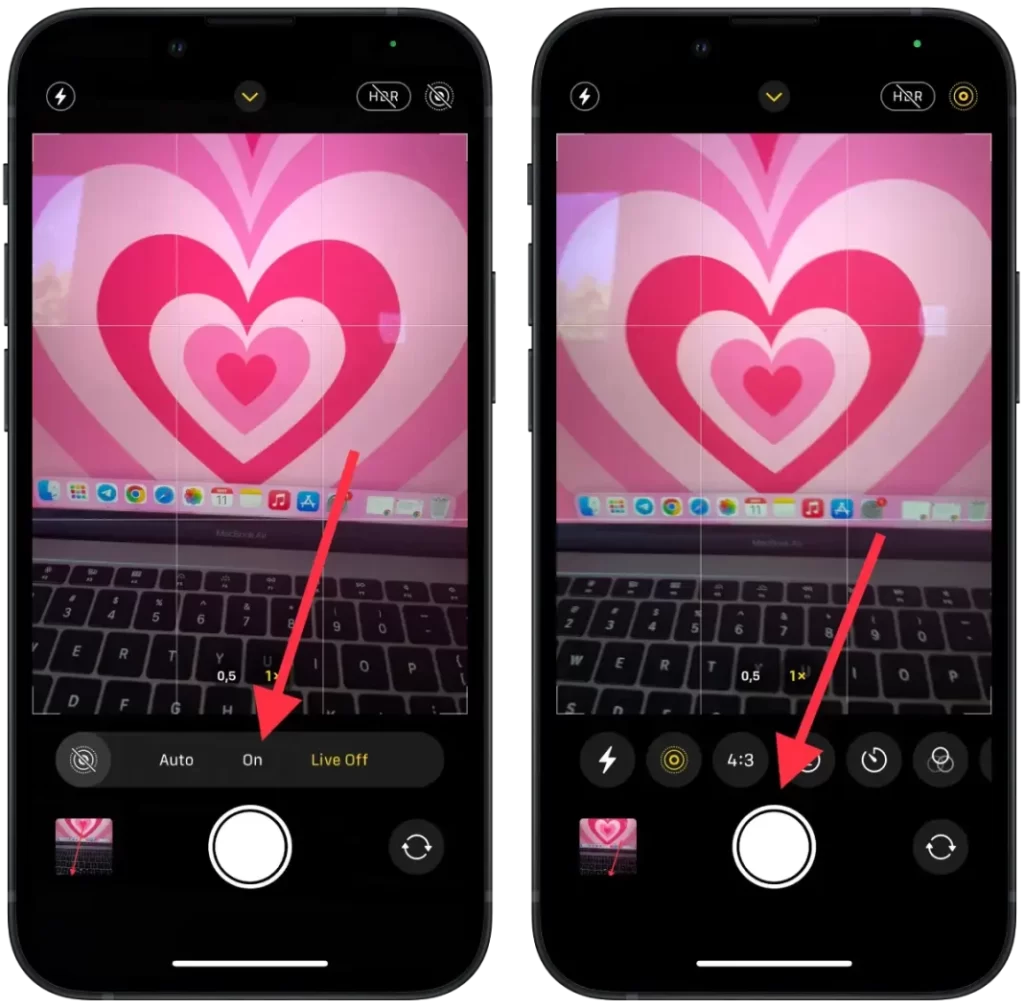
오른쪽 상단 모서리에 ‘생방송’ 아이콘이 표시되면 이 아이콘을 클릭할 수도 있습니다. 이제 라이브 사진이 iPhone에 저장되어 Instagram 또는 기타 소셜 미디어에서 사용할 준비가 되었습니다.
라이브 사진은 동영상 클립을 포함하므로 일반 사진보다 기기에서 더 많은 공간을 차지한다는 점에 유의해야 합니다. 이 기능을 자주 사용하는 경우 정기적으로 iPhone의 공간을 확보해야 할 수 있습니다.
Instagram 스토리를 라이브 사진으로 게시하려면 어떻게 해야 하나요?
인스타그램에 일반 게시물로 라이브 사진을 업로드하면 동적 효과가 없는 정적인 사진으로만 표시됩니다. 이는 Instagram에서 .MOV 형식의 라이브 사진을 직접 업로드하는 기능을 지원하지 않기 때문입니다.
라이브 사진을 동적 효과가 있는 동영상으로 표시하려면 인스타그램 스토리로 업로드하면 됩니다. 이렇게 하려면 ‘부메랑’ 효과를 선택해야 합니다. 이렇게 하면 라이브 사진이 .MP4 동영상으로 변환되어 모션이 활성화된 스토리로 표시됩니다.
부메랑은 짧은 동영상을 반복해서 만들 수 있는 인스타그램 앱의 기능입니다. 처음부터 끝까지 재생되다가 멈추는 일반 동영상과 달리 부메랑은 역방향으로 반복되어 ‘뒤로 가기’ 효과를 만듭니다.
스토리에 라이브 사진을 추가하려면 다음 단계를 따라야 합니다:
- Instagram 앱을 엽니다.
- 오른쪽으로 스와이프하여 스토리 창을 엽니다.
- 그런 다음 원하는 라이브 사진을 선택합니다.
- 다음으로 부메랑 아이콘을 클릭합니다.
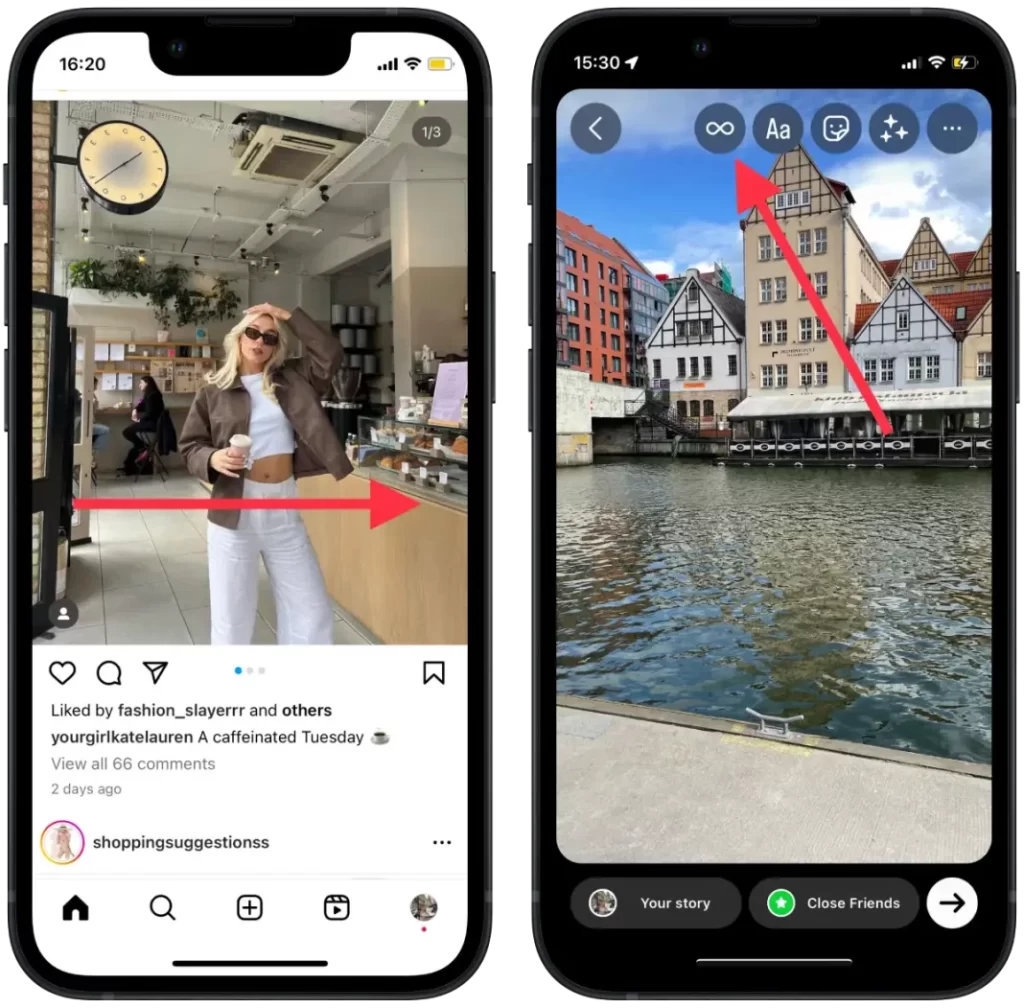
- 하단에는 슬라이더가 있습니다. 라이브 사진의 지속 시간을 변경한 다음 완료를 클릭할 수 있습니다.
- 그런 다음 ‘내 스토리’ 아이콘을 클릭하여 게시합니다.
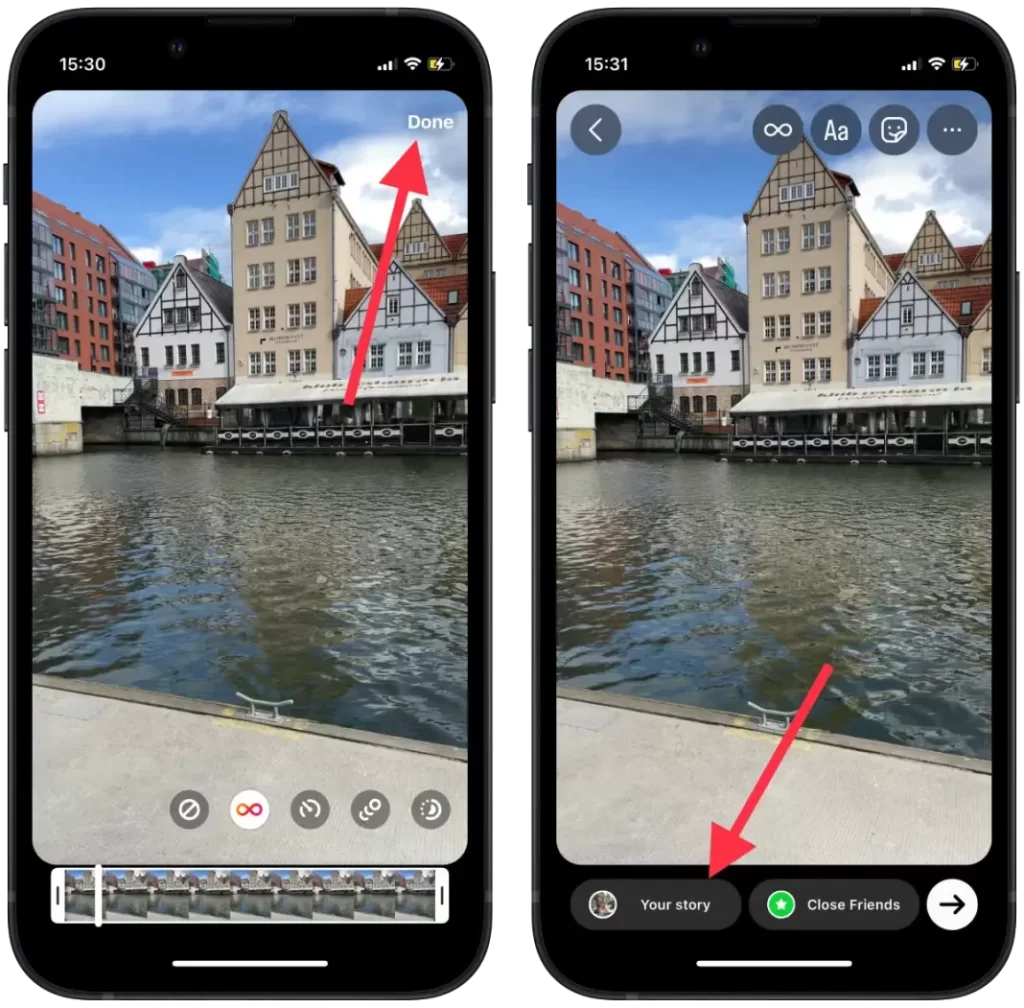
따라서 부메랑 기능을 사용하여 라이브 사진을 인스타그램 스토리로 업로드하는 것이 팔로워와 라이브 사진의 역동적인 효과를 공유하는 가장 효과적인 방법입니다.
언제든지 라이브 포토를 기본적으로 켜도록 설정하는 방법은 무엇인가요?
사진을 찍을 때 항상 라이브 포토를 켜는 경우 카메라 설정에서 기본값으로 설정할 수도 있습니다. 이렇게 하면 더 많은 라이브 포토 순간을 저장하고 나중에 효과와 애니메이션을 추가하여 쉽게 편집할 수 있습니다.
iPhone 디바이스에서 사진을 찍을 때 라이브 포토를 항상 기본으로 사용하도록 설정하려면 카메라 설정 메뉴에서 설정할 수 있습니다. 다음 단계를 따르세요:
- iPhone에서 설정 앱을 엽니다.
- 아래로 스크롤하여 ‘카메라’를 탭합니다.
- ‘설정 보존’ 옵션을 선택합니다.
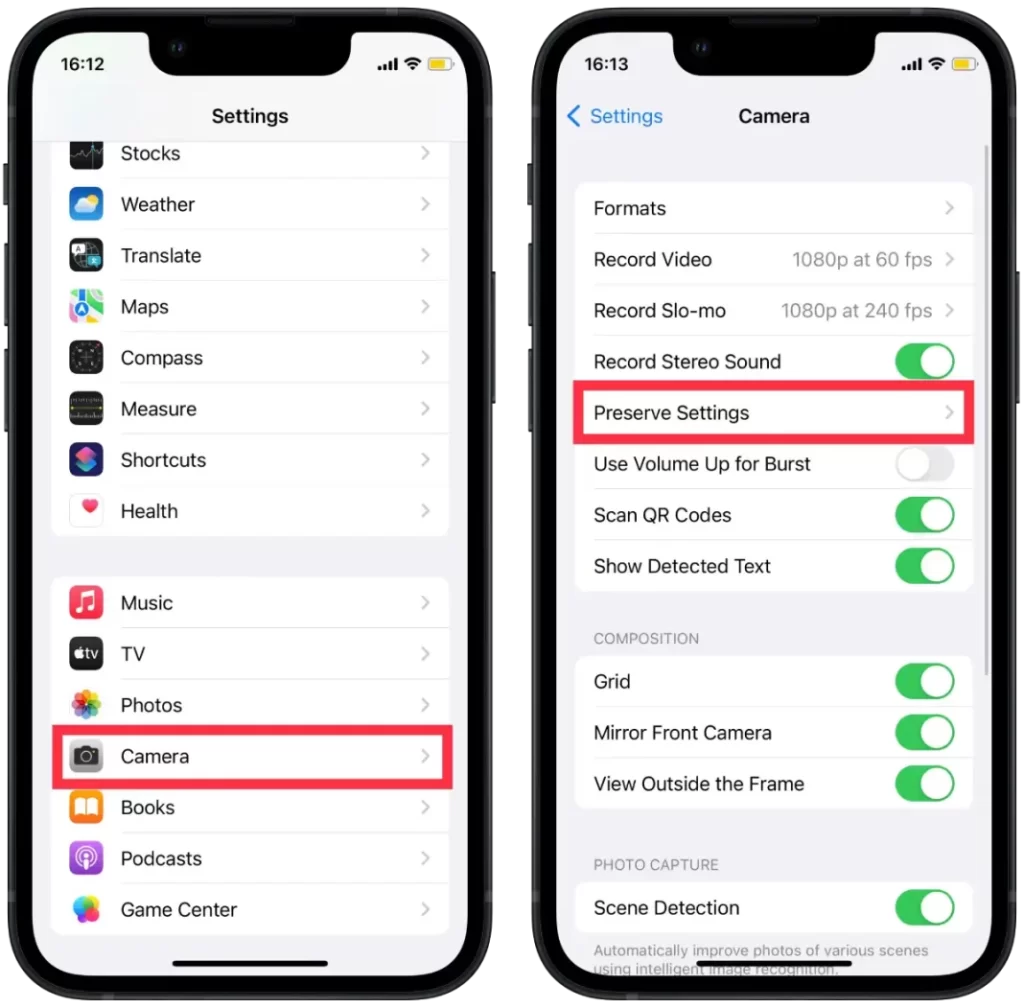
- 그런 다음 ‘라이브 사진’ 섹션을 활성화합니다.
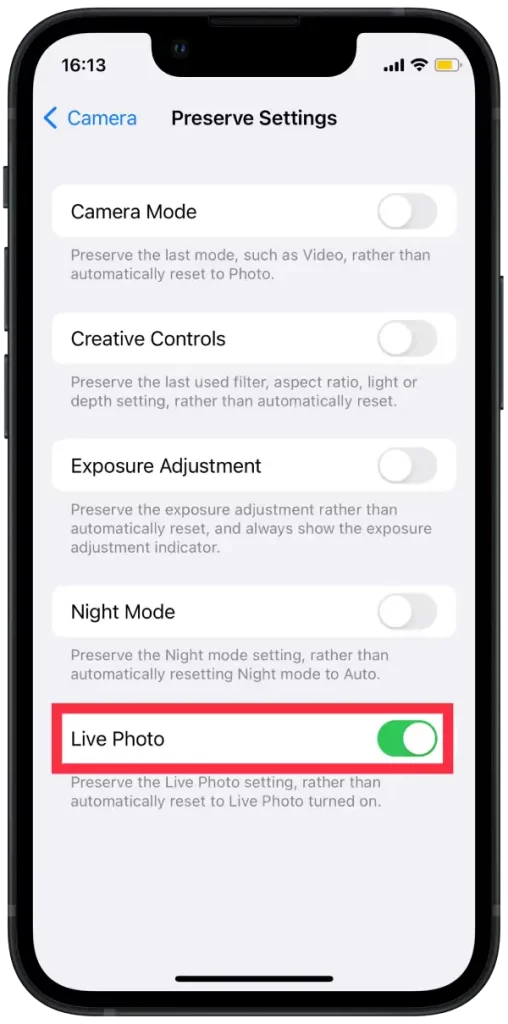
이러한 옵션을 설정하면 iPhone 장치에서 카메라를 열 때마다 라이브 포토가 자동으로 켜집니다. 따라서 친구 및 가족과의 더 많은 순간을 라이브 포토 형식으로 저장할 수 있으며, 사진에 생동감을 불어넣고 감동과 감성을 더할 수 있습니다.
사진을 찍을 때 이 옵션이 켜져 있지 않으면 나중에 라이브 포토 효과를 추가할 수 없기 때문입니다. 하지만 라이브 포토로 일반 사진을 찍을 수 있으므로 이 옵션을 활성화하는 것이 가장 좋습니다.